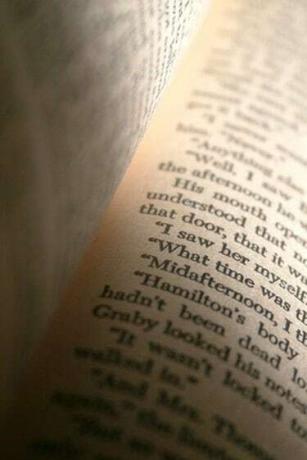
Centre pasirinktas tekstas Jūsų raštinės šabloną spausdami "Control-E".
"Microsoft Word turi keletą funkcijų, galite tinkinti, įskaitant šablonus, kurie atstovauja savo asmeninį raštinės. Paversti savo raštinės Word apima tas pačias operacijas norite taikyti, kad reguliariai dokumentą, išskyrus taupymo dokumentą kaip šabloną žingsnio. Pridėti užsakymą firminių blankų ir kitų elementų fizinės raštinės, įskaitant asmeninį dizainą. Skirtingai nuo fizinio raštinės, jūs galite turėti Žodis automatiškai užpildyti dalių laiške. Kitas priėmimo raštinės šabloną Word privalumas yra gebėjimas pasukti kanceliarinės į kitą formatą, pavyzdžiui, interneto puslapyje ar plakate.
1 žingsnis
Atidarykite Word ", tada paspauskite" Office mygtuko "Naujas" komandą parodyti keletą šablonų kategorijų sąrašą.
Dienos vaizdo įrašas
2 žingsnis
Spauskite nuorodą "Letter" kairiajame polangyje spustelėkite piktogramą kurios pateiktas konkretaus laiško pavyzdį (pvz, "Laiškas Kalėdų Seneliu"). Tinkinti šį laišką sukurti savo raštinės šabloną.
3 veiksmas
Ištrinti visas tekstas šabloną, kad jums nebus naudojama daugiau nei viena raidė (t.y. bendrinis teksto). Tai įmanoma tekstas jūs nuolat sudarys tik uždarymo (pvz, "Pagarbiai," Pagarbiai ").
4 veiksmas
Pridėti automatiškai atnaujinamos data taip: Spauskite liniją šalia šablono viršuje, tada spustelėkite meniu "Įterpti" anketa "Date & Time" piktogramą.
5 veiksmas
Spauskite formatą jums patinka iš sąrašo, tada įdėkite čekį į "automatiškai atnaujinti" langelį. Spauskite "OK" įrašyti datą.
6 veiksmas
Pasirinkite bet kokį tekstą, tada spustelėkite šriftą Jums patinkantį meniu "Home" anketa "Font" skydelyje sąrašą. Visos raidės rašote su šiuo šablonu bus naudoti šį šriftą, kai jūs nurodote jį kaip numatytąjį.
7 veiksmas
Spustelėkite mažą rodyklę apatiniame dešiniajame kampe meniu "Home" anketa "stilius" skydelyje.
8 veiksmas
Spustelėkite rodyklę eilutėje "Normalus", tada spustelėkite "Atnaujinti Normalus kad atitiktų pasirinkimą" elementą. Likusi teksto šabloną pasikeis šrifto, kurį pasirinkote 6 žingsnyje.
9 veiksmas
Spustelėkite meniu "Page Layout", tada spustelėkite "Watermark" piktogramą. Spauskite "Pasirinktinis vandenženklis" komandą lange.
10 veiksmas
Spustelėkite "Picture vandenženklis" parinktį, tada spauskite "Pasirinkti nuotrauką" mygtuką. Vykti į paveikslėlį kompiuteryje, kad norėtumėte turėti savo Kanceliarinės anketa fono paveikslėlį. Dukart spustelėkite paveikslėlį, tada spustelėkite "Uždaryti" ją įterpti.
11 veiksmas
Spauskite biure mygtuko "Save As" piktogramą, tada įveskite pavadinimą savo raštinės šabloną į "File name" laukelį. Pasirinkite vieną iš tipų su "Šablonas" pavadinime (pvz, "Word" šablonas (* .dotx) ") už" Save as type "teksto lauką.
12 veiksmas
Dukart spustelėkite, "Windows Explorer", šabloną, kurį ką tik išsaugotą. Žodis bus sukurti naują dokumentą su savo raštinės dizainas.

